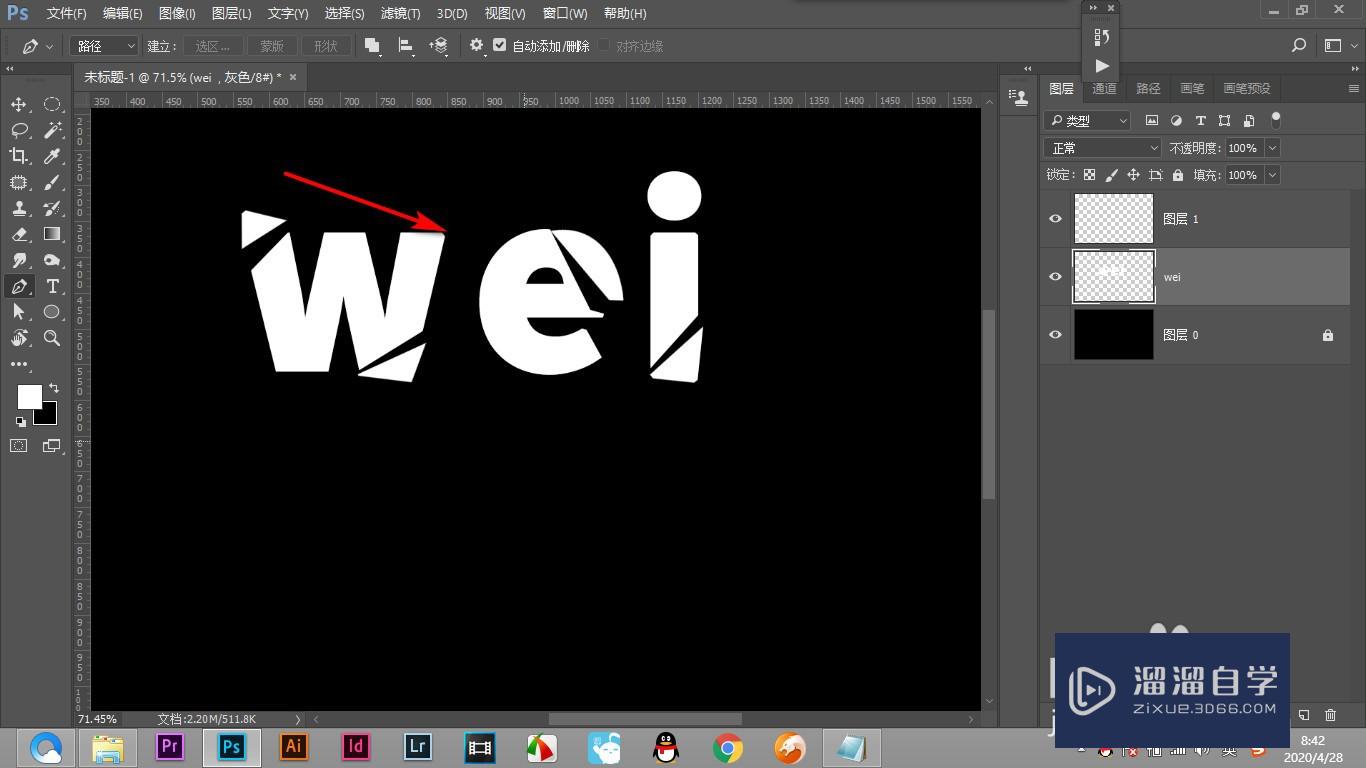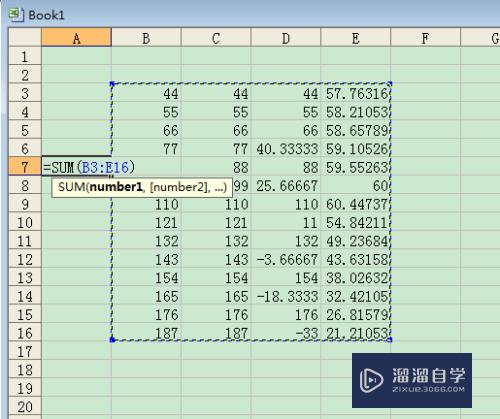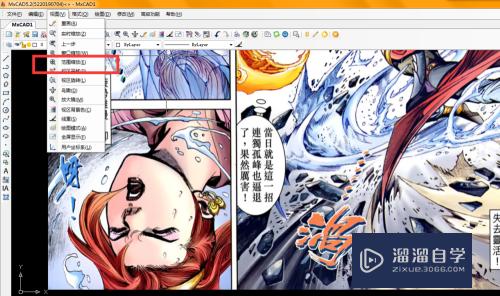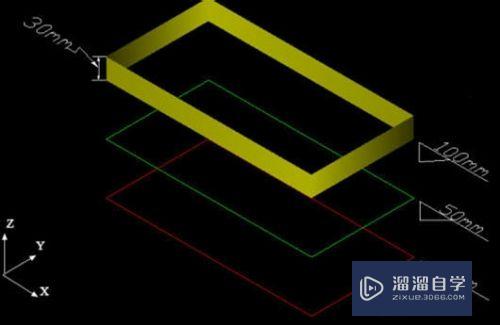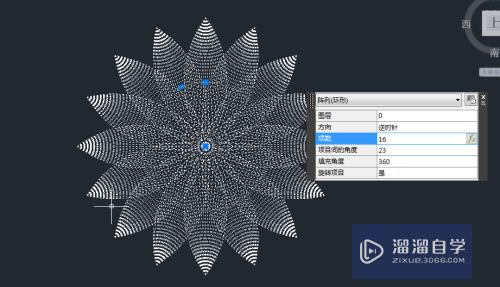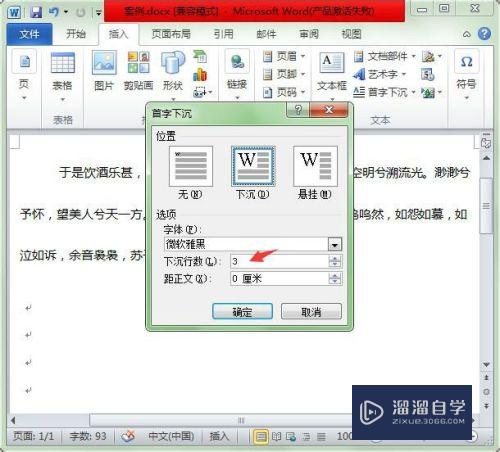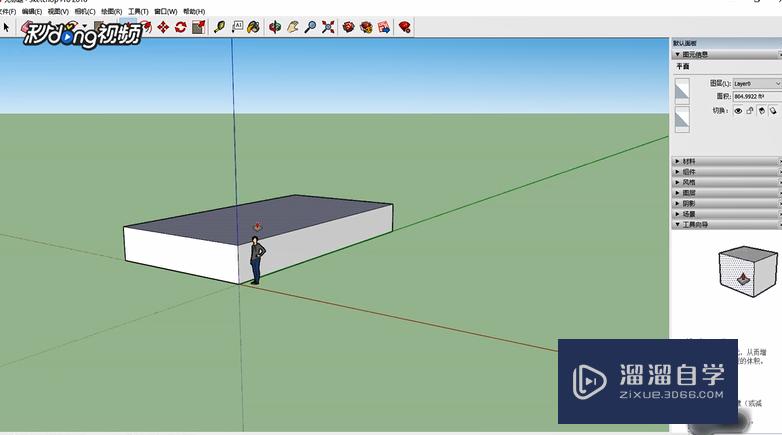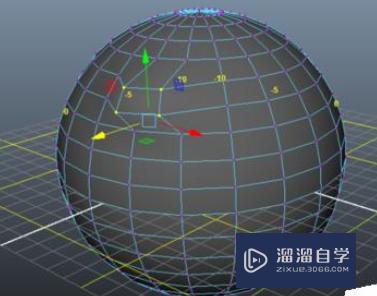如何利用PS制作旧金属文字效果(如何利用ps制作旧金属文字效果图)优质
如何利用PS制作旧金属文字效果?在PS中制作旧金属文字效果。主要利用了图层样式。很多小伙伴不知道该如何操作。那么下面小渲就跟大家分享下方法。
如果您是第一次学习“PS”那么可以点击这里。免费观看PS最新课程>>
工具/软件
硬件型号:联想(Lenovo)天逸510S
系统版本:Windows7
所需软件:PS CS5
方法/步骤
第1步
首先启动photoshop cs5。新建一文件。新建一个大小为800*200。分辨率为100。背景内容为黑色。
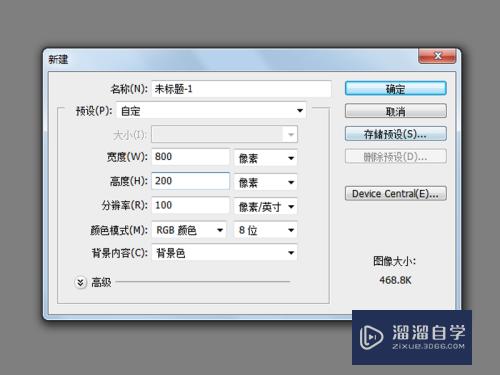
第2步
选择文本工具输入文字内容。设置字体为王羲之书法字体。字号为130。字体颜色为白色。

第3步
双击文字图层调出图层样式对话框。勾选斜面与浮雕。设置样式为描边雕刻。方法为雕刻清晰。大小为12。角度为90。滤色颜色为#ffc494.
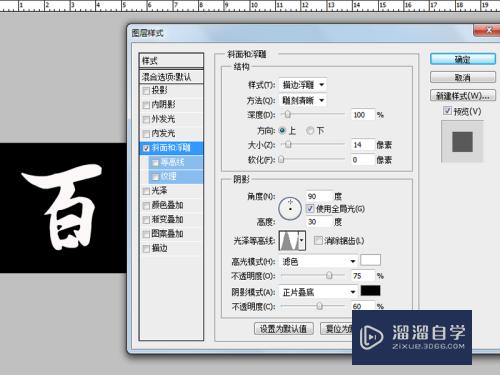
第4步
设置等高线为画圆步骤。接着设置描边。大小为2。填充类型为渐变。颜色从红到黄。角度为90度。
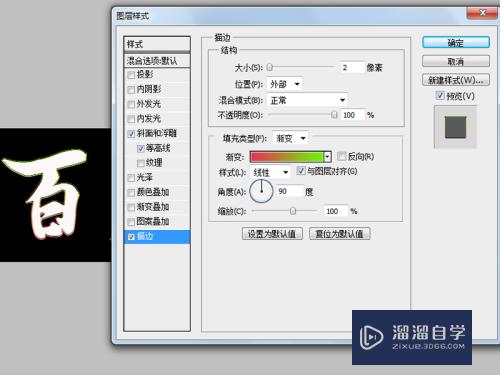
第5步
切换到内阴影。设置混合模式为颜色减淡。颜色为浅黄。距离13。大小为30,。
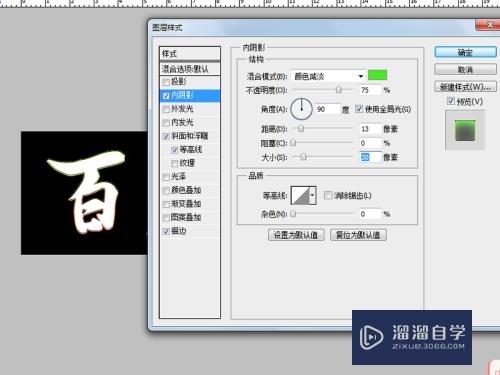
第6步
设置内发光。混合模式为柔光。不透明度为35。颜色为黑到透明。方法为精确。阻塞为50.
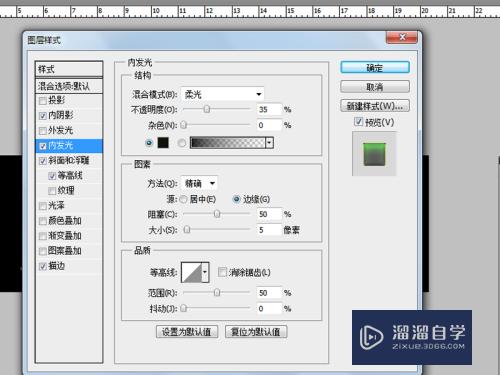
第7步
接着设置光泽。设置混合模式为叠加。距离为25。距离为60。勾选消除锯齿。
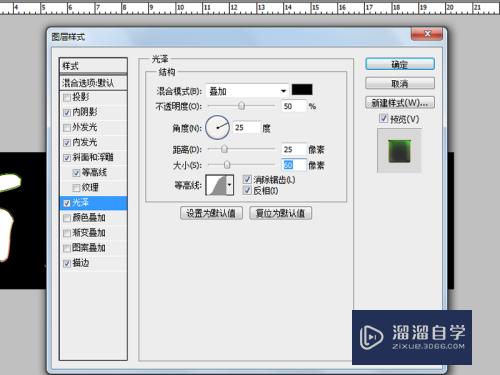
第8步
勾选颜色叠加。设置混合模式为颜色减淡。颜色为#ffb400。不透明度为45。接着设置图案叠加。选择灌木图案。点击确定按钮。

第9步
从桌面上拖拽背景图片到ps里。调整其大小。并将其往下移动一层。这样效果就制作完成了。

以上关于“如何利用PS制作旧金属文字效果(如何利用ps制作旧金属文字效果图)”的内容小渲今天就介绍到这里。希望这篇文章能够帮助到小伙伴们解决问题。如果觉得教程不详细的话。可以在本站搜索相关的教程学习哦!
更多精选教程文章推荐
以上是由资深渲染大师 小渲 整理编辑的,如果觉得对你有帮助,可以收藏或分享给身边的人
本文地址:http://www.hszkedu.com/74694.html ,转载请注明来源:云渲染教程网
友情提示:本站内容均为网友发布,并不代表本站立场,如果本站的信息无意侵犯了您的版权,请联系我们及时处理,分享目的仅供大家学习与参考,不代表云渲染农场的立场!